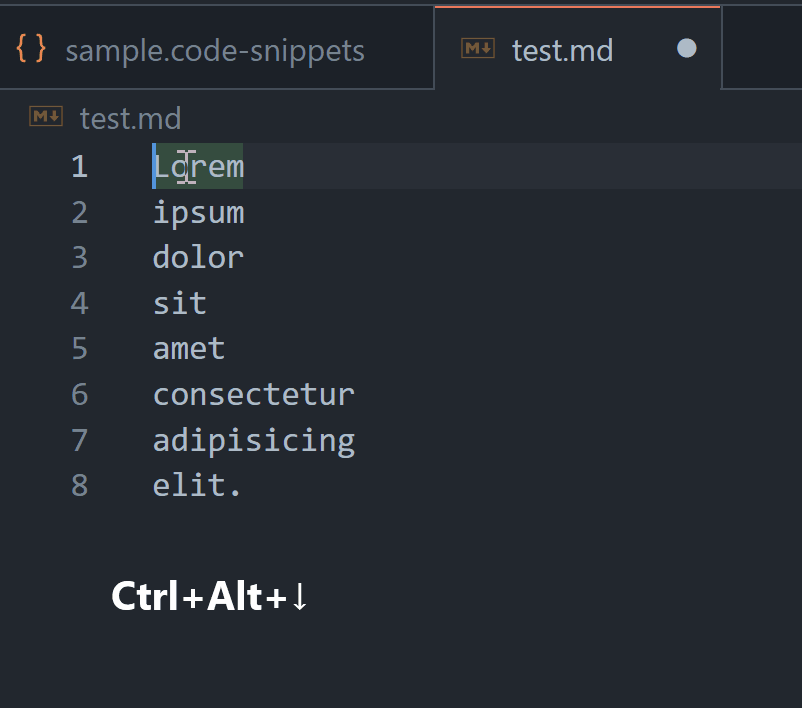VSCode Snippetいろいろ
Snippetsの作成方法はこちら
ここではスニペットのサンプルや記事にする前のコードを書いてきます。
スクラップということで文面はまとまっていません・・・
EBNFは以下の通り
any ::= tabstop | placeholder | choice | variable | text
tabstop ::= '$' int
| '${' int '}'
| '${' int transform '}'
placeholder ::= '${' int ':' any '}'
choice ::= '${' int '|' text (',' text)* '|}'
variable ::= '$' var | '${' var '}'
| '${' var ':' any '}'
| '${' var transform '}'
transform ::= '/' regex '/' (format | text)+ '/' options
format ::= '$' int | '${' int '}'
| '${' int ':' '/upcase' | '/downcase' | '/capitalize' | '/camelcase' | '/pascalcase' '}'
| '${' int ':+' if '}'
| '${' int ':?' if ':' else '}'
| '${' int ':-' else '}' | '${' int ':' else '}'
regex ::= JavaScript Regular Expression value (ctor-string)
options ::= JavaScript Regular Expression option (ctor-options)
var ::= [_a-zA-Z] [_a-zA-Z0-9]*
int ::= [0-9]+
text ::= .*
VSCodeのスニペットのページで説明されていない項目がたくさんある。
正規表現の変数はタブストップの内容も指定できるらしい。
以下のスニペットはC++の関数を作成するスニペットで戻り値の型がvoidのときのみreturn文を省略するスニペットです。
"C++ function template": {
"prefix": "func",
"body": [
"${1:void} ${2:funcName}($0){",
" ${1/void$|(.+)/${1:+return {\\};}/}",
"}"
],
"description": "voidの場合return文は不要です。"
}
1行目はなんの変哲もないスニペットの構文です。
2行目が正規表現の構文${変数/正規表現/置換/正規表現オプション}を使用していろいろしています。
${1/void$|(.+)/${1:+return {\\};}/}を分解すると
変数が1(タブストップ$1の内容を参照)。
正規表現がvoid$|(.+)。voidのときだけキャプチャしない。
置換が${1:+return {\\};}。
これは${int:+ if}の構文を使用しています。
キャプチャグループ1の内容が空でなければif(つまり今回の例で言えばreturn {\\};)を挿入しています。
今回正規表現のオプションは無しです。
スニペットのデフォルト値に変数を使用することも可能だし、正規表現を使用することも可能。
例えば以下のようなC++のインクルードガードのスニペットを作成する。
FILENAME_EXTはファイル名を大文字にして.を_に変更する。
#ifndef FILENAME_EXT
#defien FILENAME_EXT
#endif // FILENAME_EXT
作成する。
{
"#inc-g": {
"prefix": "#hdr",
"body": [
"#ifndef ${1:${TM_FILENAME/(?:(\\w+)(\\.)?)/${1:/upcase}${2:+_}/gi}}",
"#define $1",
"$0",
"#endif // $1"
],
"description": "include guards."
},
}
このスニペットを展開すると以下のように展開されるはず
#ifndef MATH_HPP
#define MATH_HPP
#endif MATH_HPP
$1のデフォルト値に${TM_FILENAME/(?:(\\w+)(\\.)?)/${1:/upcase}${2:+_}/gi}を設定しています。
${TM_FILENAME/(?:(\\w+)(\\.)?)/${1:/upcase}${2:+_}/gi}はファイル名を大文字、.を_に変更する正規表現です。
正規表現の説明
+(?:~)…キャプチャしないグループ化
+(\\w+)…文字のみの繰り返し
+(\\.)?….が0or1個
ファイル名がabc.def.hppの場合
(abc)(.)にマッチ→${1:/upcase}1つ目のマッチ(abc)を大文字に、${2:+_}2つ目のマッチが空白でないので_に→ABC_
正規表現オプションのgがあるので次のマッチを探します。
(def)(.)にマッチ→${1:/upcase}1つ目のマッチ(def)を大文字に、${2:+_}2つ目のマッチが空白でないので_に→DEF_
(hpp)()にマッチ→${1:/upcase}1つ目のマッチ(hpp)を大文字に、${2:+_}2つ目のマッチが空白なので何も出力しない→HPP
結果はABC_DEF_HPPと変換されます。
C++のスニペットサンプル
VS Code 1.66で変数が追加された。
$CURSOR_NUMBERとCURSOR_INDEXの2つ。
マルチカーソルの順番で以下の順で数字が挿入される。
$CURSOR_NUMBERは1,2,3,...Nのように1から始まる順番
$CURSOR_INDEXは0,1,2,...Nのように0から始まる順番
リリースノートのサンプルではMarkdownのorder listのサンプルになっている。
{
"ordered_list": {
"scope": "markdown",
"prefix": "ol",
"body": [
"$CURSOR_NUMBER. $0"
],
"description": "Add ordered list"
}
}
動作サンプル。Ctrl+Alt+↓で複数行マルチカーソル状態に。